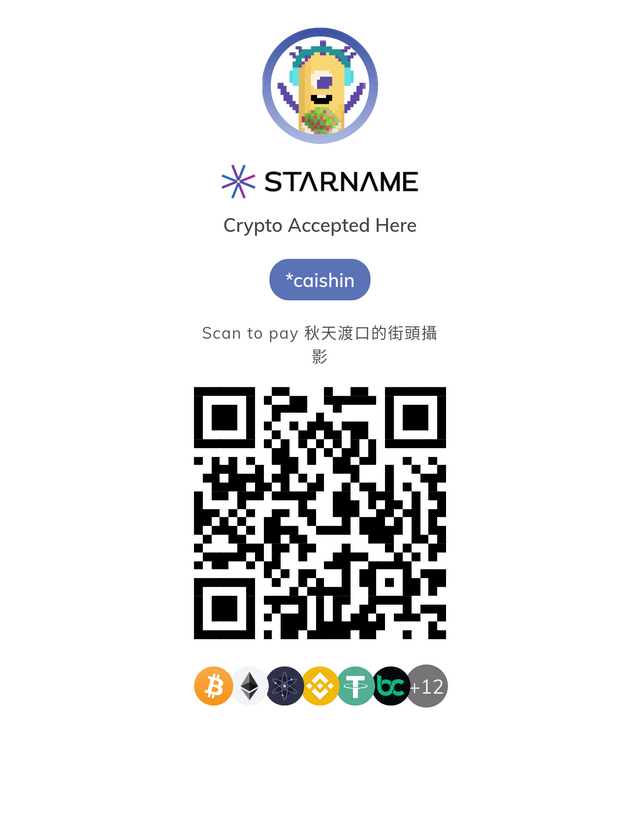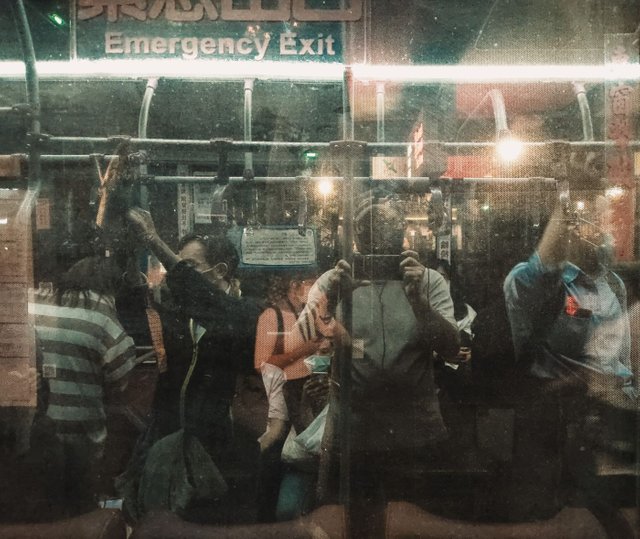在 Cosmostation App Wallet 某次的更新後,我發現在 Desmos 的主操作頁面出現了(Profile & AirDrop)的選項,點進去看後發現, 可以直接使用 Cosmostation App Wallet 來編輯自己在 Desmos 的個人資訊,覺得頗為方便,決定寫篇文章做個紀錄。
請大家直接打開 Cosmostation App Wallet 並進入 Desmos 的主操作頁面。
接著再點選(Profile & AirDrop)進入編輯操作頁面。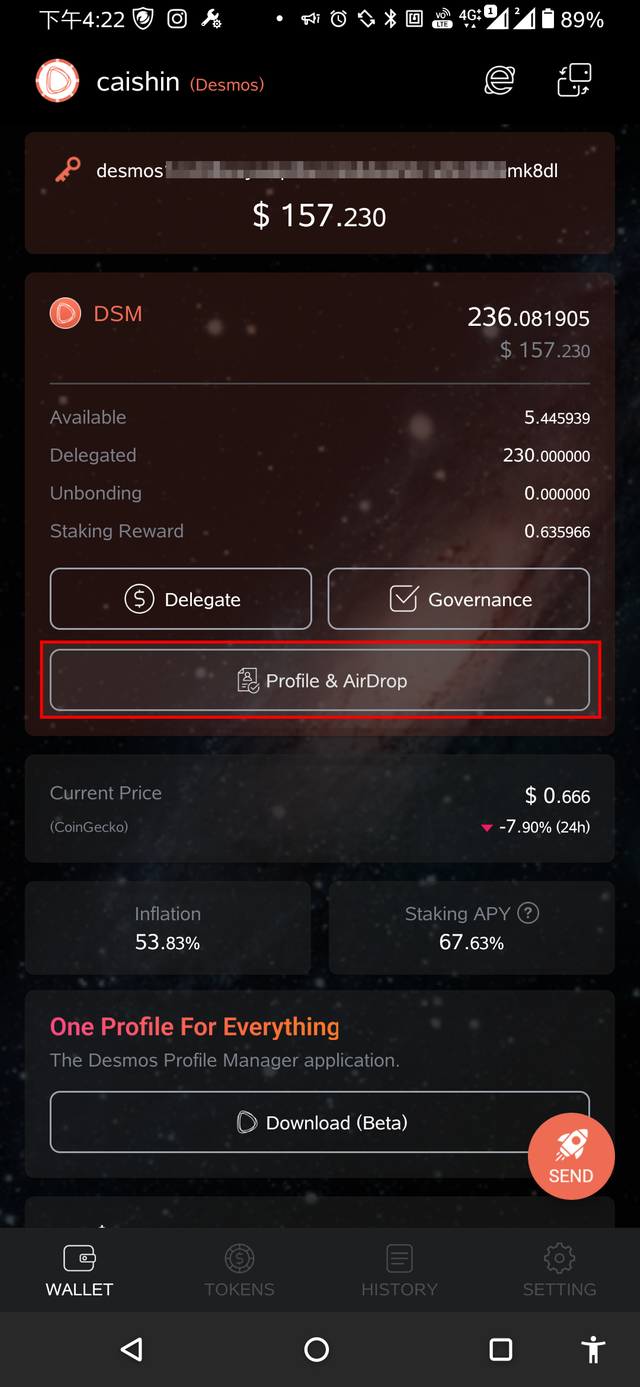
進入編輯操作頁面後,從上到下依序放上自己想要呈現給大家看的資訊。
最上方的方框是背景圖,接著小圓框是大頭照。
在這裡講一下,背景圖跟大頭照大概沒有限制大小,我的背景圖有5.97MB,還是上傳成功。
接下來的 Dtag 一定要填,我有測試不填,沒辦法進入下一步。
Nickname 跟 Bio 可以填寫中文,就放心的填中文進去介紹你自己吧。
全部填寫好後請點選右下角的(Next)來進入第二個步驟。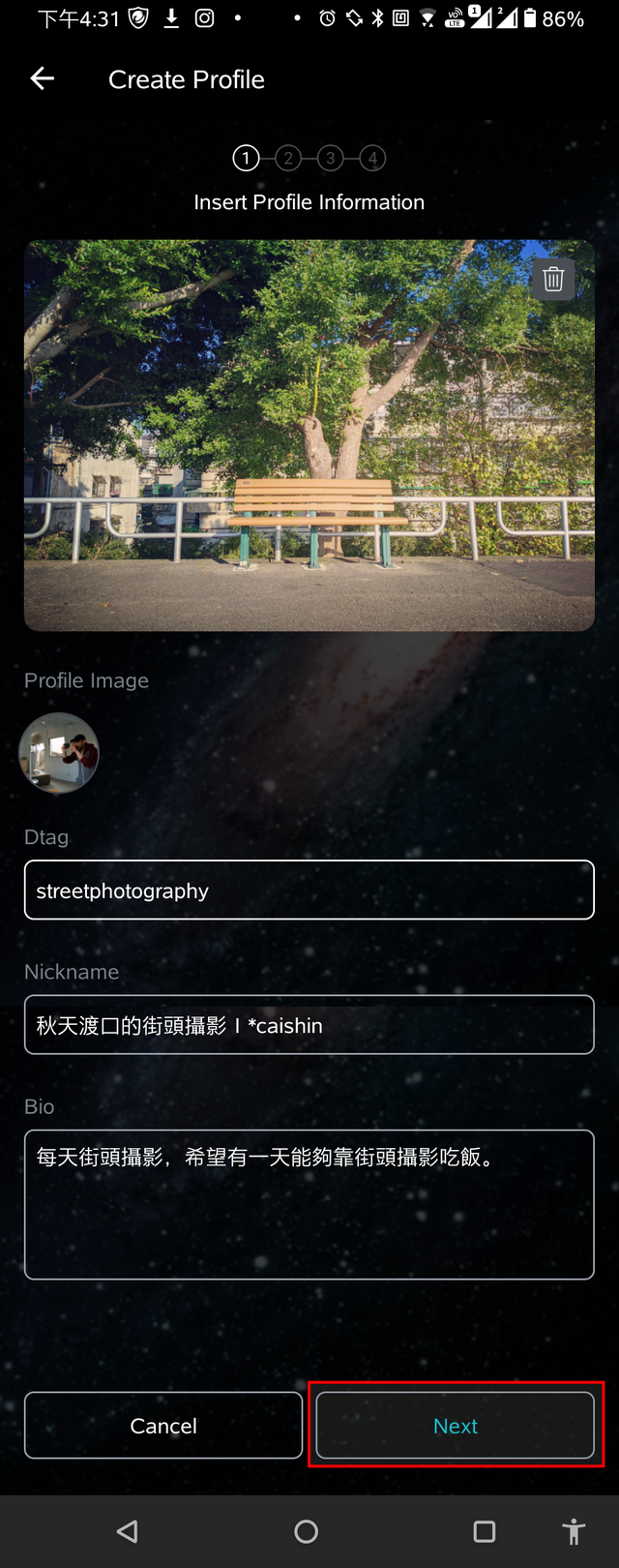
第二個步驟是填寫 memo ,這裡可以不用填寫,直接點選右下角的(Next)進入第三個步驟。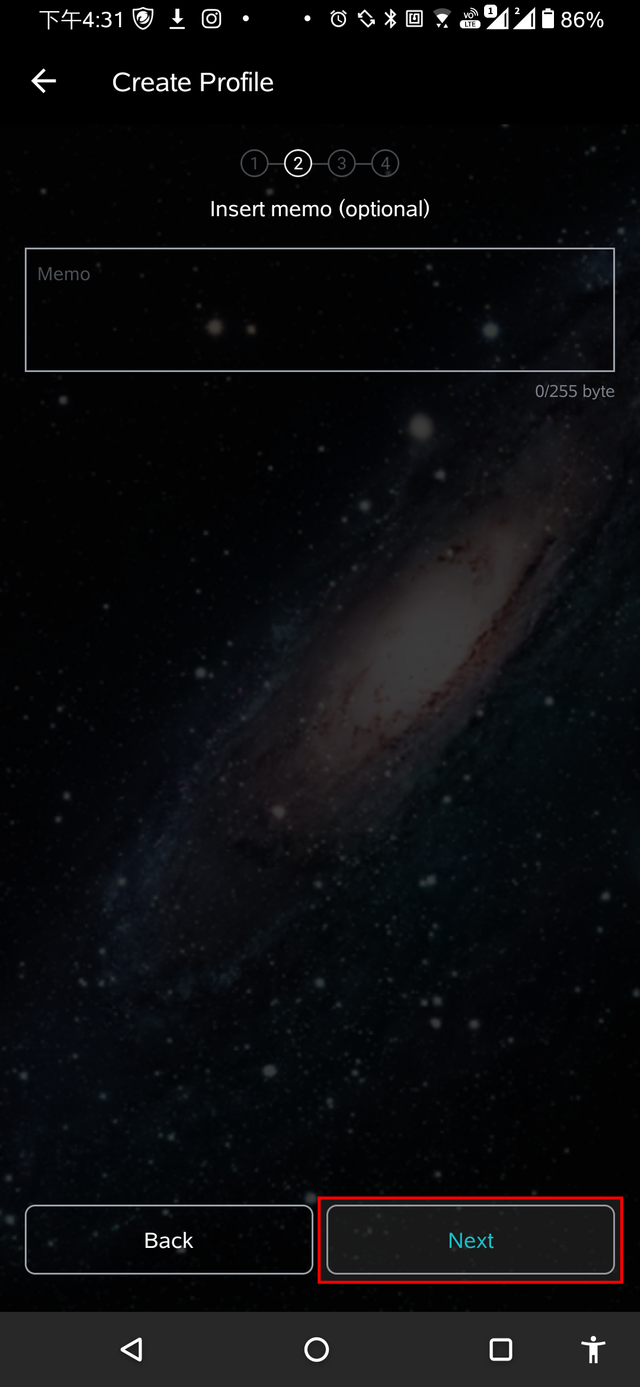
第三個步驟是選擇資料上鏈的費用,想節省費用就選擇 Tiny ,我使用系統預設的 Low 。
其實使用系統預設的 Low 還是相當便宜,0.002美金,大概就0.056台幣,Cosmos 生態系的上鏈、傳輸費用真的是便宜到作夢都會笑!
確認後就點選右下角的(Next)進入最後一個步驟。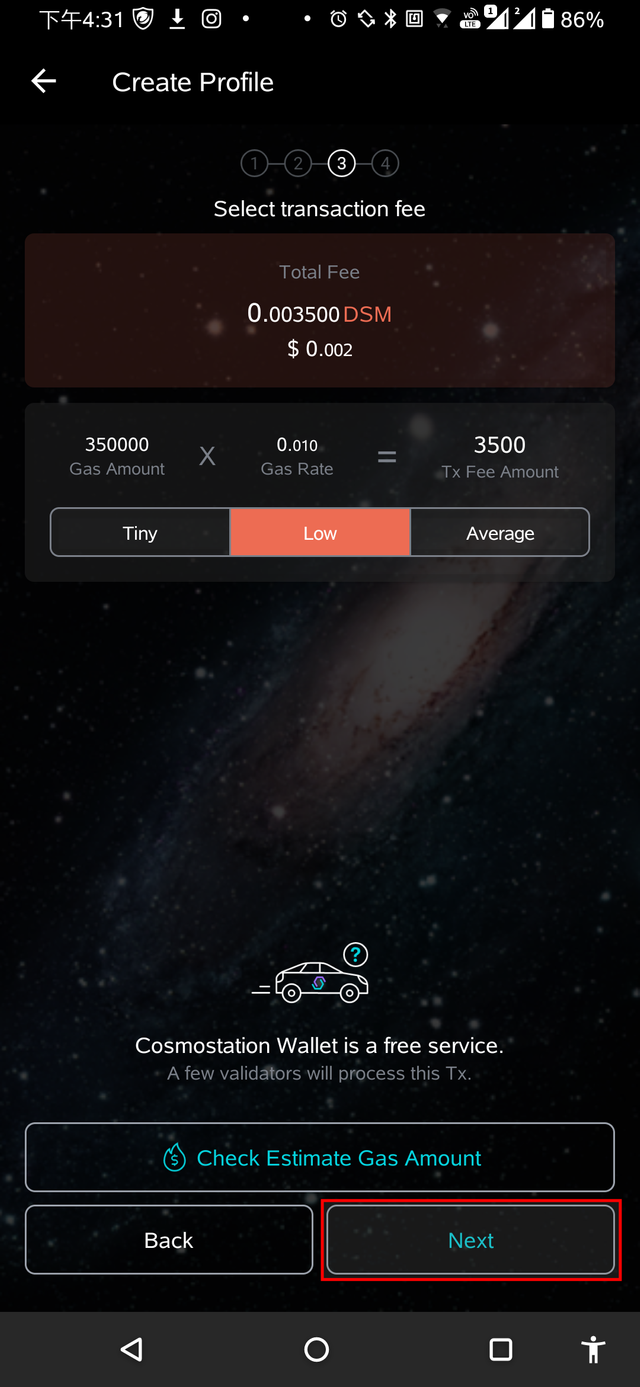
最後一個步驟就是檢查,大概看一下剛剛輸入的資料有沒有問題,沒問題就點選右下角的(Confirm)去輸入操作密碼把這筆資料傳送上鏈。
Desmos 資料上鏈的速度很快,不到一分鐘就把資料上鏈完成。
接下來要看一下,到底自己的個人資訊在 Desmos 上呈現出來是怎樣的狀況,請直接點選下方的(Done)回到 Desmos 的主操作頁面。
在 Desmos 的主操作頁面點選(Profile & AirDrop)的選項。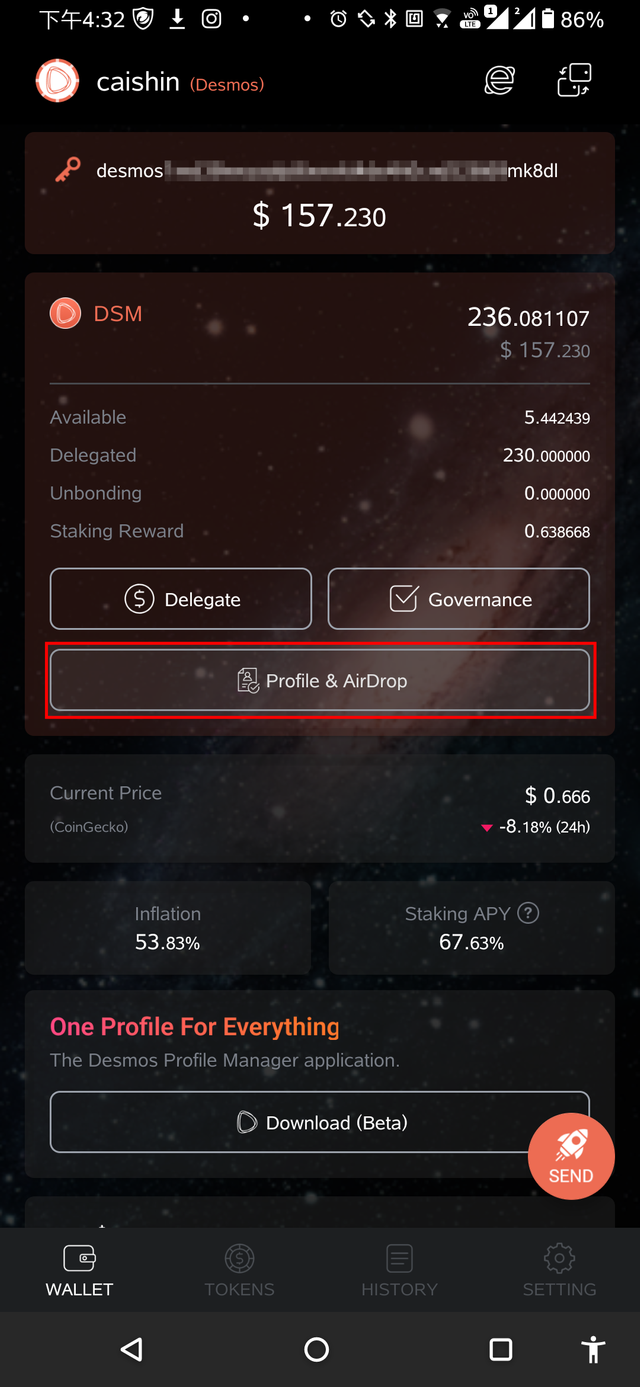
你就會看到自己的 Desmos Profile ,若覺得哪裡不對想要修改,點選左下方的(Edit Profile)就可以修改了。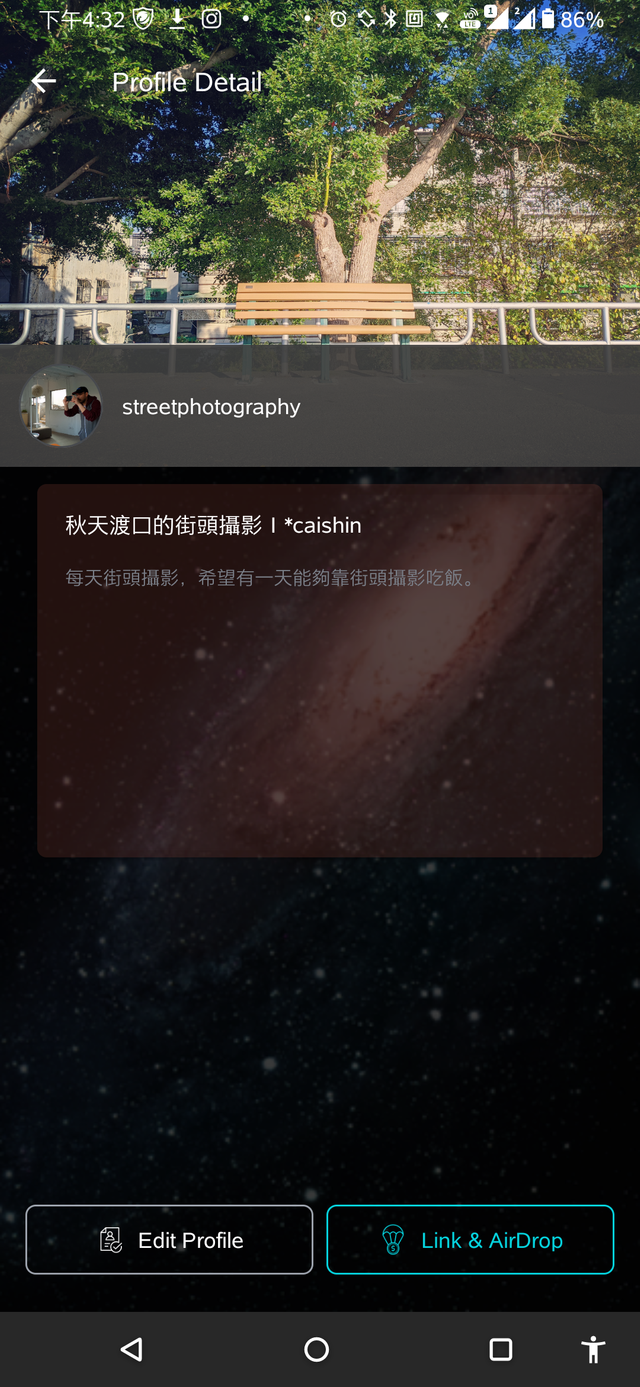
老實說, Desmos Profile 的出現在我看來真是一件奇妙的事情,因為 Desmos Profile 與眾多區塊鏈大力提倡的匿名、隱私完全無法劃上等號。
或許這就是人類天性矛盾的地方吧?
在某些狀況下,我希望擁有我的隱私,但在某些狀況下,我希望被大家知道我是誰。
不得不說,其實我自己也相當矛盾。
我早年開始研究比特幣後對比特幣白皮書內講到的匿名、隱私是舉雙手認同且也努力追隨,甚至對號稱真正去中心化、匿名與隱私的門羅幣更是大力推崇,但看到 Ethereum Name Service 推出了乙太鏈上的區塊鏈域名時,又跑去買了一個並綁上我自己的乙太幣錢包,真是有夠搞笑!